我们都是习惯性的右键,选择新建Word文档,如果突然发现右键的新建下没有Word文档选项了,该怎么办呢?今天就跟大家介绍一下win10电脑的右键新建菜单下没有word文档的具体解决方法。
-
1.首先打开电脑,按键盘上的win r组合键,调出运行窗口

-
2. 在弹出的窗口中,输入regedit,回车
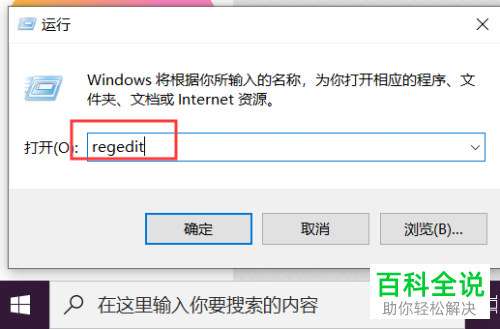
-
3. 如图,进入注册表编辑器页面,在左侧点击HKEY_CLASSES_ROOT
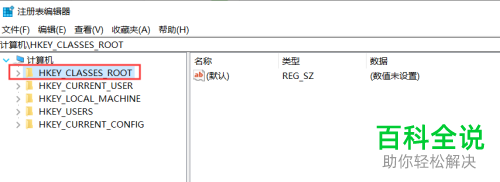
-
4. 然后找到.doc,右键,依次点击新建---项,选择新建一个ShellNew文件

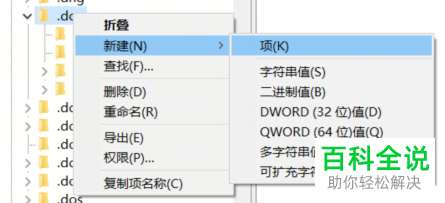
-
5. 新建的ShellNew文件下,新建字符串值NullFile,如图
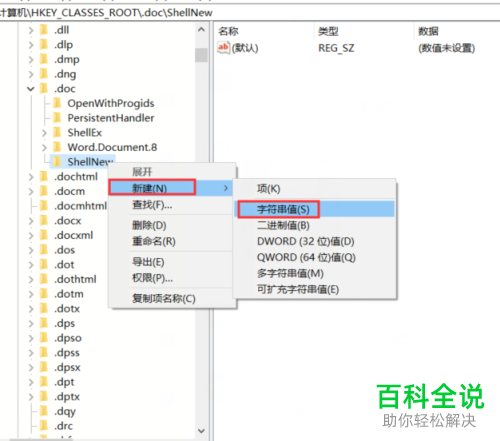
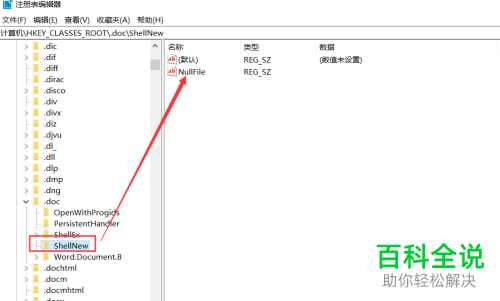
-
6. 这时,我们就可以返回桌面,测试一下,看有没有恢复,如果没有则重启后即可恢复。


-
以上就是win10电脑的右键新建菜单下没有word文档的具体解决方法。
